在数字时代,GIF动图因其独特的表现力和生动的视觉效果而广受欢迎。然而,高分辨率的GIF文件体积往往过大,不适合在网络上快速分享。本文将介绍几种实用的工具和方法,帮助您轻松压缩GIF文件,优化文件大小,让您的动图传播更为高效。
方法一:使用在线工具
我拉网gif制作是一个提供GIF创建和压缩的在线平台。
步骤一: 访问我拉网gif制作网站,选择gif压缩。
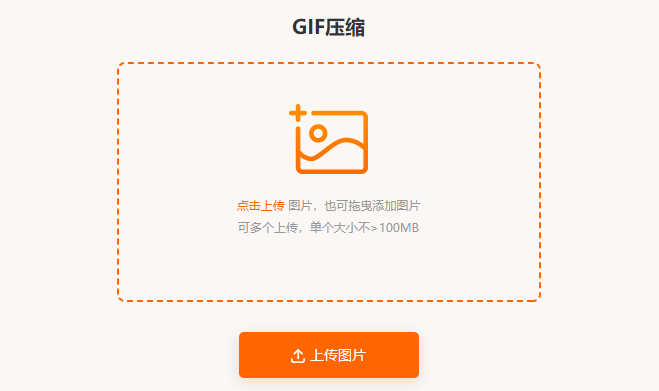
步骤二:点击“上传图片”按钮,选择需要压缩的GIF文件。
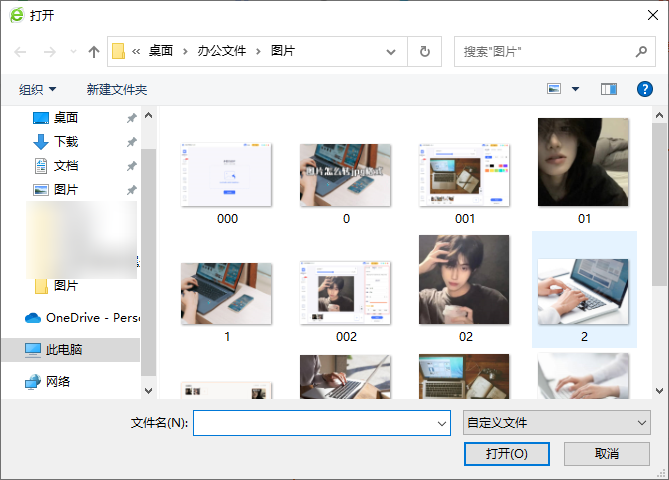
步骤三: 文件上传后,点击“开始压缩”按钮,等待网站处理完成。
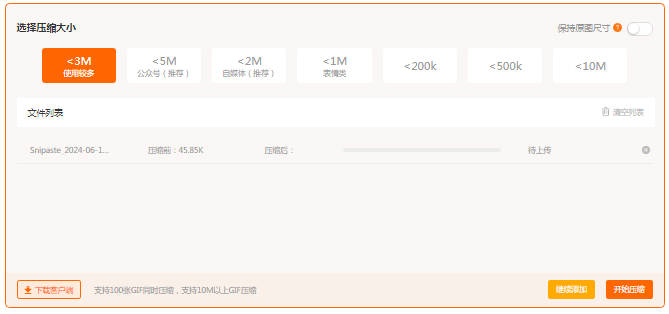
步骤四: 压缩完成后,下载新的GIF文件即可。
方法二:Adobe Photoshop
Adobe Photoshop是专业的图像编辑软件,提供强大的GIF制作和优化功能。
步骤一: 打开Photoshop,导入GIF图像。
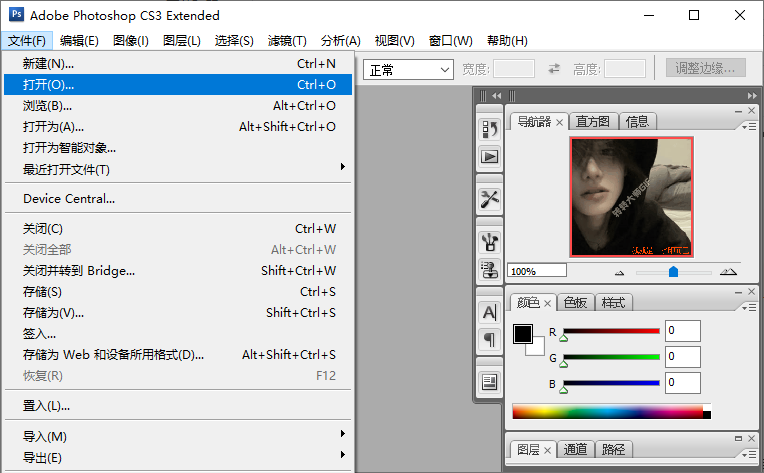
步骤二: 在“文件”菜单中选择“导出”→“导出为Web所用格式”。
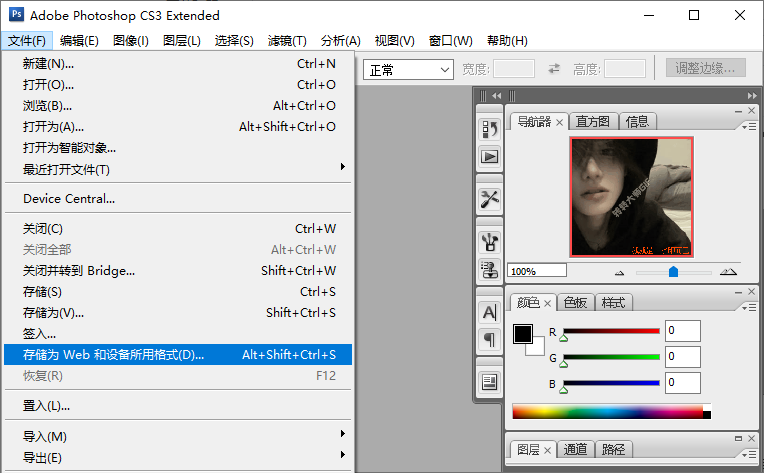
步骤三: 在弹出的对话框中,选择GIF格式,调整品质和颜色设置。
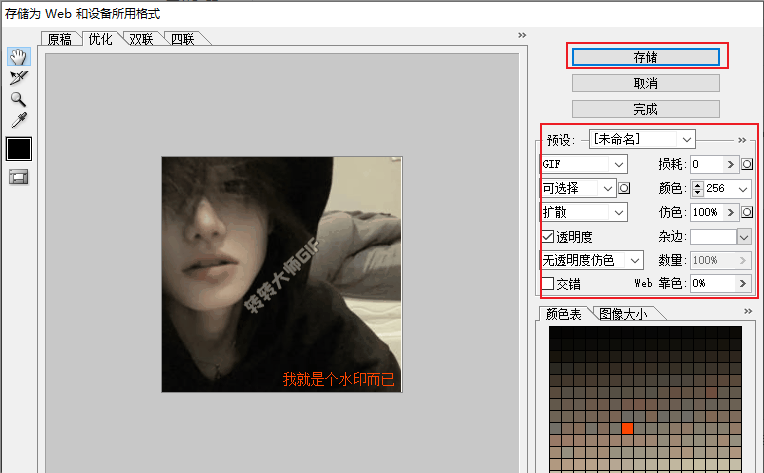
步骤四: 点击“存储”,选择保存位置,保存压缩后的GIF。
方法三:使用命令行工具
Gifsicle是一个开源的命令行gif编辑工具,适用于高级用户。
步骤一: 安装Gifsicle工具(根据您的操作系统下载相应的版本)。
步骤二: 打开命令行,导航至GIF文件所在的目录。
步骤三: 执行命令 `gifsicle --optimize=3 --output=compressed.gif original.gif`,其中 `original.gif` 是原文件名,`compressed.gif` 是压缩后的文件名。
步骤四: 命令执行完毕后,检查并使用压缩后的GIF。
方法四:借助移动应用
GIFX是一款在移动设备上使用的GIF压缩和编辑应用。
步骤一: 在应用内选择“导入”功能,选取需要压缩的GIF。
步骤二: 调整压缩设置,应用会实时预览效果。
步骤三: 确认无误后,点击“导出”,保存至手机或分享至社交平台。
通过上述方法,您可以轻松地压缩和优化GIF文件,让它们更适合网络传播。选择适合您的工具和方法,不仅可以节省带宽,还能提高用户体验。记得在压缩过程中权衡文件大小和图像质量,以达到最佳效果。

我拉网GIF制作
免费的GIF制作软件,轻松搞定表情包制作

 客户端下载
客户端下载
 GIF制作基础版
GIF制作基础版 GIF制作高级版
GIF制作高级版
 登录
登录 GIF压缩
GIF压缩

